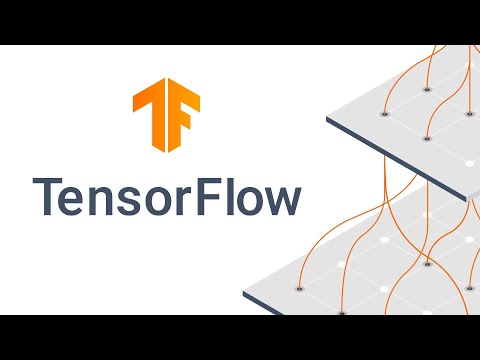วิธีดาวน์โหลด ติดตั้ง และตั้งค่า Tensorflow บน Windows และ Linux
เผยแพร่แล้ว: 2022-08-24TensorFlow เป็นแพลตฟอร์มโอเพ่นซอร์สที่พัฒนาโดย Google สำหรับการเรียนรู้ของเครื่องและ AI (ปัญญาประดิษฐ์) ช่วยในงานต่างๆ สำหรับนักพัฒนาที่ทำงานในสาขานั้น
สำหรับผู้เริ่มต้น คุณต้องมีความเข้าใจเกี่ยวกับแมชชีนเลิร์นนิงหรือโดยเฉพาะอย่างยิ่งการเรียนรู้เชิงลึกก่อนจึงจะสามารถใช้ TensorFlow ได้
ที่นี่ ให้ฉันเน้นบางสิ่งเกี่ยวกับ TensorFlow คุณลักษณะของมัน และวิธีการที่รวดเร็วในการติดตั้งบน Windows และ Linux
ภาพรวม TensorFlow
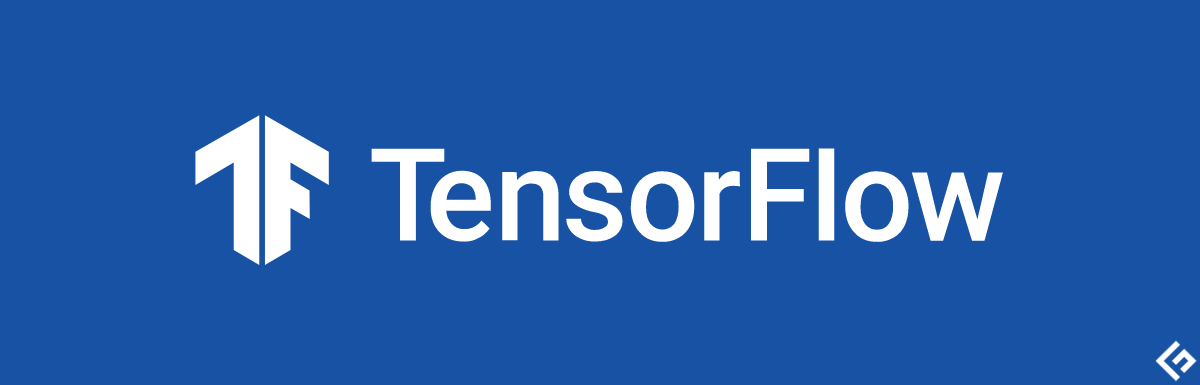
ในทางเทคนิค TensorFlow เป็นแพลตฟอร์มโอเพ่นซอร์สที่ช่วยเกี่ยวกับแอปพลิเคชันการเรียนรู้เชิงลึกและกรณีการใช้งานแมชชีนเลิร์นนิงอื่นๆ
ทำให้ง่ายต่อการสร้างและปรับใช้แอปพลิเคชันที่ขับเคลื่อนด้วย ML หากคุณต้องการแก้ปัญหาโดยใช้แมชชีนเลิร์นนิง คุณสามารถขอความช่วยเหลือเกี่ยวกับ TensorFlow ได้
TensorFlow มีเครื่องมือที่ช่วยพัฒนาและฝึกโมเดลโดยใช้ Python หรือ JavaScript แม้ว่าฉันจะไม่ใช่นักพัฒนาก็ตาม คุณสามารถดูเอกสารประกอบเพื่อดูว่ามันส่งผลต่อเวิร์กโฟลว์ของคุณในการปรับใช้แอปพลิเคชันการเรียนรู้ของเครื่องอย่างไร
คุณสมบัติของ TensorFlow
TensorFlow มีชื่อเสียงด้วยเหตุผลหลายประการ และคุณสามารถประเมินได้ด้วยตนเอง โดยทราบถึงคุณสมบัติที่ดีที่สุด
หากเราพูดถึงประโยชน์ทางเทคนิค คุณจะต้องเปรียบเทียบประโยชน์เหล่านี้กับสิ่งที่คุณทำ ดังนั้น เราจะเน้นที่คุณสมบัติทั่วไปที่เป็นประโยชน์สำหรับคนส่วนใหญ่
1. โอเพ่นซอร์ส
Google ตัดสินใจเปิด TensorFlow แบบโอเพ่นซอร์สในปี 2015 เพื่อให้ชุมชนสามารถปรับปรุงเพิ่มเติมและให้ความโปร่งใสเกี่ยวกับวิธีการทำงาน
นักพัฒนาสามารถปรับแต่งไลบรารีได้หลายวิธีเพื่อแก้ปัญหาที่คุณอาจคาดไม่ถึง
หากไม่มีเฟรมเวิร์กโอเพนซอร์ซก็อาจไม่ได้รับความนิยมเท่าที่ควร เพราะฉะนั้น
2. แก้จุดบกพร่องง่าย ๆ
TensorFlow มีจุดมุ่งหมายเพื่อช่วยคุณในการสร้างแบบจำลองที่ง่าย ดังนั้นประสบการณ์การดีบักที่ง่ายดายจึงเป็นส่วนหนึ่งของกระบวนการนั้น
ประสบการณ์ผู้ใช้ที่ใช้งานง่ายนั้นยอดเยี่ยมมาก
3. รองรับทั้งซีพียูและ GPU
ด้วย TensorFlow คุณจะสามารถฝึกการคำนวณข้อมูลบน CPU หรือ GPU โดยปกติ GPU จะทำให้สิ่งต่าง ๆ เร็วขึ้นสำหรับแอปพลิเคชันการเรียนรู้เชิงลึกเมื่อเทียบกับ CPU
ดังนั้น หากคุณมี GPU อันทรงพลังในคลังแสงของคุณ TensorFlow สามารถช่วยให้คุณได้ประโยชน์สูงสุด
4. API การเรียนรู้ของเครื่องที่มีประโยชน์
API ช่วยให้นักพัฒนาผสานรวมคุณลักษณะต่างๆ เข้ากับแอปพลิเคชันของตน และ TensorFlow ยังมอบการเข้าถึงคอลเลกชันที่ดีของ API ที่เสถียร
บางส่วนอาจมีข้อได้เปรียบด้านประสิทธิภาพเช่นกัน ตามคำกล่าวอ้างอย่างเป็นทางการ คุณไม่ควรมีปัญหากับสิ่งที่มีอยู่ใน Python หากคุณกำลังทำงานกับภาษาอื่น คุณต้องตรวจสอบกับผู้ดูแล TensorFlow ว่าภาษาเหล่านี้ดีเพียงใดสำหรับกรณีการใช้งานของคุณ
5. โมเดลสำเร็จรูปสำหรับการผลิต
TensorFlow มีโมเดลที่ผ่านการฝึกอบรมมาแล้วมากมาย ไม่ว่าจะเป็นมืออาชีพหรือมือใหม่ คุณสามารถใช้สิ่งเหล่านั้นเพื่อประหยัดเวลาและสร้างแบบจำลอง ML ได้เร็วขึ้น
นอกจากคุณสมบัติเหล่านี้แล้ว คุณยังมีความยืดหยุ่น ใช้งานง่าย ชุดเครื่องมือการแสดงภาพ และอื่นๆ ที่สามารถช่วยเวิร์กโฟลว์การพัฒนาแมชชีนเลิร์นนิงของคุณได้
เมื่อคุณมีไอเดียดีๆ เกี่ยวกับ TensorFlow แล้ว คุณจะดาวน์โหลดมันได้ที่ไหน จะติดตั้งและตั้งค่าบนระบบ Windows และ Linux ได้อย่างไร
ให้เราพูดถึงด้านล่าง
การดาวน์โหลดและติดตั้ง TensorFlow
ไม่เหมือนกับโปรแกรมอื่นๆ คุณไม่ได้รับไฟล์ติดตั้ง .exe ที่นี่ ในขั้นต้น คุณจะต้องดาวน์โหลดแพ็คเกจโดยใช้ตัวจัดการแพ็คเกจที่แนะนำ
โดยรวมแล้วมีวิธีการติดตั้งที่แตกต่างกัน เราสามารถแสดงรายการได้ดังนี้:
- ใช้ Miniconda และ pip
- ใช้ Miniconda และ pip บน WSL 2
- การใช้คอนเทนเนอร์ Docker
- การสร้างจากแหล่งที่มา
จะติดตั้ง TensorFlow บน Windows ได้อย่างไร?

ไม่เหมือนกับโปรแกรมอื่นๆ คุณไม่ได้รับไฟล์ติดตั้ง .exe ที่นี่ คุณจะต้องดาวน์โหลดแพ็คเกจโดยใช้ตัวจัดการแพ็คเกจที่แนะนำ
#1 . การใช้ Miniconda และ pip (วิธีที่แนะนำ)
หมายเหตุ: ในขณะที่เขียนสิ่งนี้ TensorFlow 2.10 เป็นเวอร์ชันสุดท้ายที่รองรับ GPU บน Windows (ดั้งเดิม) หากคุณทำงานกับแพ็คเกจที่ใหม่กว่า TensorFlow แนะนำให้คุณติดตั้ง TensorFlow ใน WSL 2 ซึ่งจะกล่าวถึงต่อไป
หากคุณต้องการใช้ TensorFlow พร้อมรองรับ GPU TensorFlow แนะนำให้ใช้ Miniconda (ตัว ติดตั้งสำหรับตัวจัดการแพ็คเกจ conda ) เพื่อเริ่มต้นสิ่งต่างๆ
ด้วย Miniconda คุณจะสามารถสร้างสภาพแวดล้อมแยกต่างหากเพื่อหลีกเลี่ยงความขัดแย้งกับซอฟต์แวร์อื่น ๆ ในระบบของคุณ
ในการเริ่มต้น คุณต้องดาวน์โหลด Miniconda Windows Installer ล่าสุด และทำตามคำแนะนำบนหน้าจอเพื่อทำการติดตั้งให้เสร็จสิ้น
เมื่อเสร็จแล้ว คุณต้อง เปิดพรอมต์ Miniconda ตามที่แสดงในภาพหน้าจอ:
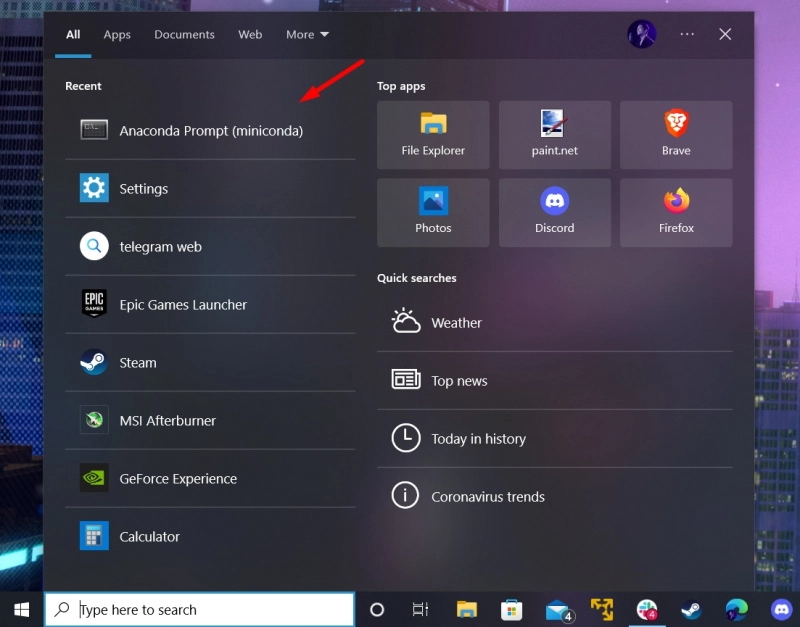
นี่คือสิ่งที่ดูเหมือน:

หลังจากที่คุณเห็นหน้าต่างพรอมต์ของ Anaconda คุณอาจต้องการพิมพ์คำสั่งต่อไปนี้เพื่อให้แน่ใจว่าตัวจัดการแพ็คเกจ conda ได้รับการอัพเดตแล้ว:
conda update -n base -c defaults conda
ทำตามขั้นตอน ต่อไปนี้เพื่อติดตั้ง TensorFlow:
ขั้นแรก เพื่อสร้างสภาพแวดล้อมใหม่ (ด้วยชื่อ tf ):
conda create --name tf python=3.9
เคล็ดลับ : คุณสามารถเปิดใช้งาน/ปิดใช้งานได้โดยใช้คำสั่ง: conda activate tf และ conda deactivate

คุณจะต้องเปิดใช้งานเพื่อดำเนินการต่อ ในการเปิดใช้งานการสนับสนุน GPU ในกระบวนการ คุณต้องตรวจสอบให้แน่ใจว่าคุณได้ติดตั้งไดรเวอร์กราฟิก (NVIDIA GPU) แล้วติดตั้งแพ็คเกจสองสามตัวโดยใช้คำสั่งต่อไปนี้:
conda install -c conda-forge cudatoolkit=11.2 cudnn=8.1.0
ดาวน์โหลดแพ็คเกจประมาณ 1 Gigs ซึ่งรวมถึงเครื่องมือที่ช่วยให้คุณปรับใช้แอปพลิเคชันการเรียนรู้ของเครื่องด้วย GPU และเครือข่ายประสาทเทียมระดับลึก
สุดท้าย คุณจะต้องใช้ pip package manager เพื่อติดตั้งแพ็คเกจ TensorFlow คุณสามารถเลือกใช้ conda เพื่อติดตั้ง Tensorflow ได้ แต่อาจไม่จำเป็นต้องใช้เวอร์ชันเสถียรล่าสุด
ก่อนดำเนินการต่อ ตรวจสอบให้แน่ใจว่า pip ได้รับการ อัปเดตโดยใช้คำสั่ง:
pip install --upgrade pipเมื่อเสร็จแล้ว ติดตั้ง TensorFlow ด้วย:
pip install tensorflow

คุณจะสังเกตเห็นว่ามีการสร้าง/ติดตั้งแพ็คเกจจำนวนมาก อาจปรากฏว่าติดค้างอยู่ในกระบวนการ แต่ให้เวลาสักครู่ และควรดำเนินการต่อและทำการติดตั้งให้เสร็จสิ้น
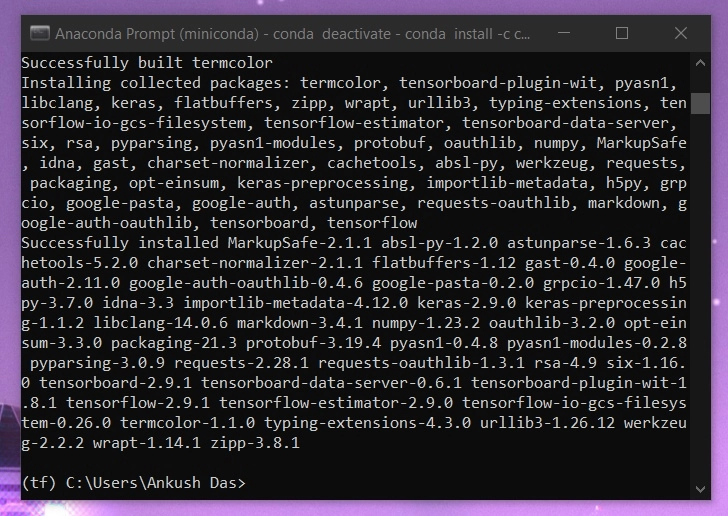
#2 . ใช้ Conda และ pip บน WSL 2
สมมติว่าคุณมีการตั้งค่า WSL 2 บนระบบของคุณแล้ว คุณสามารถติดตั้ง TensorFlow ได้โดยใช้คำสั่งต่อไปนี้ในเทอร์มินัลของการแจกจ่าย:
conda install -c conda-forge cudatoolkit=11.2 cudnn=8.1.0 export LD_LIBRARY_PATH=$LD_LIBRARY_PATH:$CONDA_PREFIX/lib/ python3 -m pip install tensorflow # Verify install: python3 -c "import tensorflow as tf; print(tf.config.list_physical_devices('GPU'))"คุณสามารถวางทั้งหมดพร้อมกัน และจะถูกประมวลผลทีละรายการ
ในกรณีที่คุณยังไม่ได้ติดตั้ง WSL 2 บน Windows ไปที่ พรอมต์คำสั่งด้วยการเข้าถึงของผู้ดูแลระบบ แล้วพิมพ์ข้อมูลต่อไปนี้:
wsl.exe --installควรดาวน์โหลด Ubuntu และเปิดใช้งานคุณสมบัติ WSL สำหรับระบบของคุณ คุณจะต้องรีบูตเครื่องพีซีเพื่อให้เครื่องสมบูรณ์
หากคุณไม่พบ Ubuntu ในระบบของคุณ คุณสามารถไปที่ Microsoft Store และติดตั้ง Ubuntu WSL
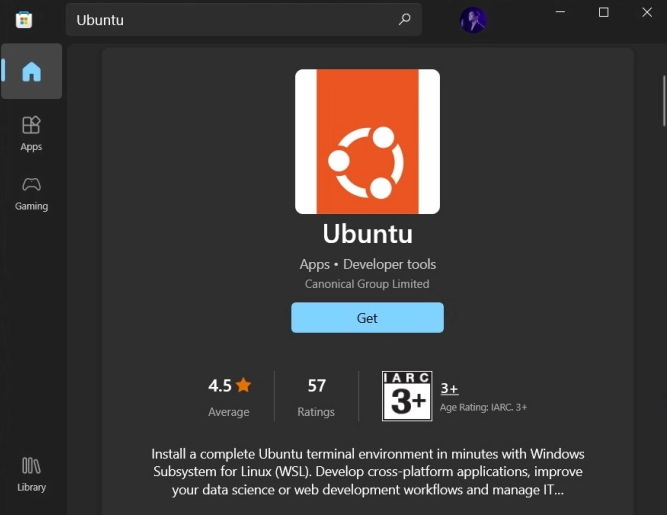
#3 . สร้างจากแหล่งที่มา
เมื่อพิจารณาว่า TensorFlow เป็นโอเพ่นซอร์ส คุณสามารถสร้างมันขึ้นมาใหม่ได้ด้วยตัวเลือกการกำหนดค่าของคุณ
ดังนั้นจึงแนะนำสำหรับผู้ใช้ขั้นสูงที่ตระหนักถึงตัวเลือกทั้งหมดและผู้ที่รู้จักน็อตและสลักเกลียวในการกำหนดค่า อ้างถึงเอกสารอย่างเป็นทางการเพื่อสำรวจเพิ่มเติมเกี่ยวกับเรื่องนี้
จะติดตั้ง TensorFlow บน Linux ได้อย่างไร?
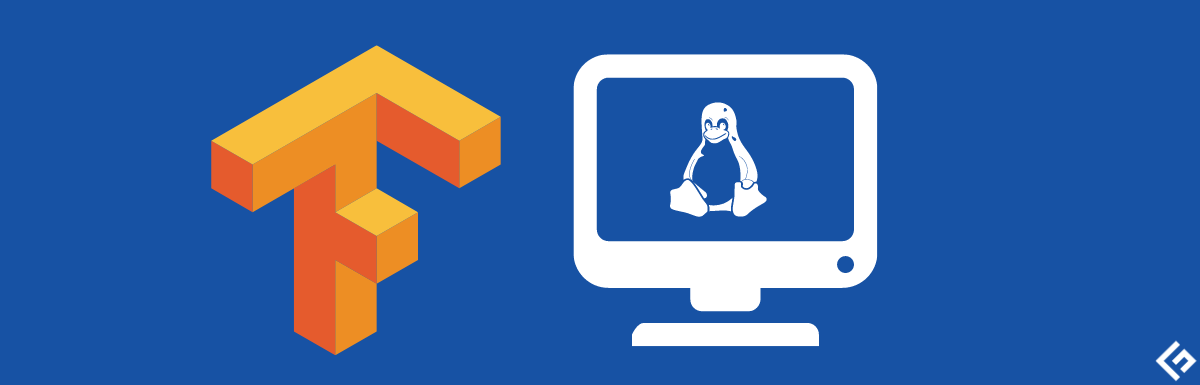
เช่นเดียวกับ Windows คุณสามารถติดตั้ง TensorFlow โดยใช้ Miniconda และ pip บน Linux หรือเลือกสร้างจากต้นทาง
ให้ฉันแสดงวิธีการทำ:
#1 . การใช้ Miniconda และ pip (วิธีที่แนะนำ)
หมายเหตุ: ทำตามคำสั่งเดียวกับ Windows ข้อแตกต่างเพียงอย่างเดียวคือวิธีการติดตั้ง/ดาวน์โหลด Miniconda บน Linux
ต่อไปนี้คือวิธีการติดตั้ง Miniconda บน Linux โดยใช้เทอร์มินัล:
curl https://repo.anaconda.com/miniconda/Miniconda3-latest-Linux-x86_64.sh -o Miniconda3-latest-Linux-x86_64.sh bash Miniconda3-latest-Linux-x86_64.shรีสตาร์ทเทอร์มินัลบนการแจกจ่าย Linux ของคุณเพื่อค้นหาสิ่งนี้:
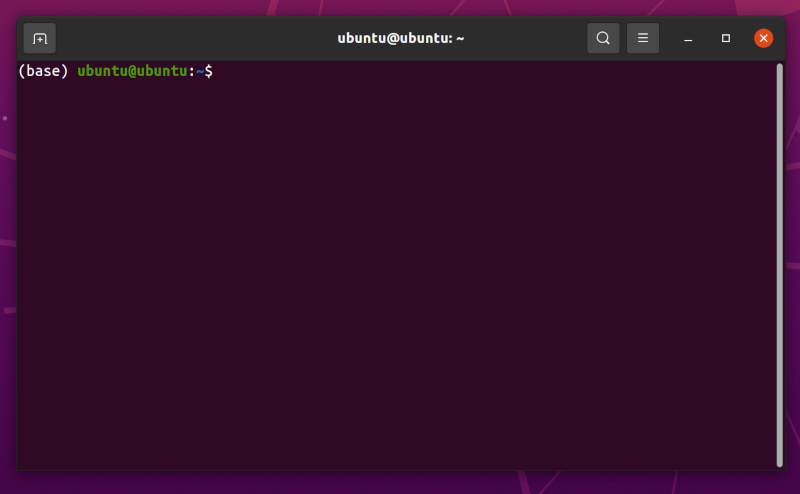
คุณจะสังเกตเห็น (ฐาน) ก่อนตัวแปรพรอมต์ของเทอร์มินัล สิ่งนี้บ่งชี้ว่า conda กำลังใช้งานและติดตั้งอยู่
อย่าปิดการใช้งานเว้นแต่คุณจะทำการติดตั้ง TensorFlow เสร็จแล้ว
คุณสามารถไปยังขั้นตอนที่กล่าวถึงข้างต้นสำหรับ Windows และติดตั้งได้ หรือ วางสิ่งต่อไปนี้เพื่อติดตั้ง TensorFlow:
conda install -c conda-forge cudatoolkit=11.2 cudnn=8.1.0 export LD_LIBRARY_PATH=$LD_LIBRARY_PATH:$CONDA_PREFIX/lib/ python3 -m pip install tensorflow # Verify install: python3 -c "import tensorflow as tf; print(tf.config.list_physical_devices('GPU'))"สำหรับ Linux คุณอาจมีปัญหากับไดรเวอร์ GPU สำหรับสิ่งนั้น คุณควรดูเอกสารประกอบของ NVIDIA เพื่อเรียนรู้เพิ่มเติม
#2 . สร้างจากแหล่งที่มา
เช่นเดียวกับ Windows การสร้างจากซอร์สโค้ดนั้นยากบน Linux และมีไว้สำหรับผู้ใช้ขั้นสูงเท่านั้น
คุณ (สมมติว่าคุณเป็นมือใหม่) ไม่ควรเลือกใช้วิธีนี้เว้นแต่คุณจะมีสิ่งที่เฉพาะเจาะจงในใจ วิธีที่ดีที่สุดในการสำรวจเพิ่มเติมคือการอ้างอิงถึงเอกสารประกอบ
จะติดตั้ง TensorFlow โดยใช้ Docker ได้อย่างไร? (วินโดวส์และลินุกซ์)
โดยไม่คำนึงถึงแพลตฟอร์ม Docker ให้คุณติดตั้งภาพ TensorFlow ได้โดยไม่สะดุด
ตรวจสอบให้แน่ใจว่าคุณได้ติดตั้ง Docker บนระบบของคุณ หรือคุณสามารถทำตามคำแนะนำในการติดตั้ง Docker เพื่อขอความช่วยเหลือ
เมื่อตั้งค่าเสร็จแล้ว คุณต้องป้อน คำสั่งต่อไปนี้จากภายใน Docker:
docker pull tensorflow/tensorflowคุณต้องมีความเชี่ยวชาญด้านคอนเทนเนอร์ Docker เพื่อเริ่มคอนเทนเนอร์ด้วยการกำหนดค่าที่จำเป็นสำหรับงานของคุณ
สำหรับการรองรับ GPU โดยเฉพาะหรือการดาวน์โหลด TensorFlow เวอร์ชันอื่น โปรดดูตัวเลือกที่มีอยู่ในเอกสารอย่างเป็นทางการ
นี่คือสิ่งที่คำสั่งดูเหมือนเมื่อคุณต้องการเรียกใช้โดยใช้ Docker:
docker run [-it] [--rm] [-p hostPort:containerPort] tensorflow/tensorflow[:tag] [command]บทสรุป
การติดตั้ง TensorFlow ทำได้เพียงครั้งเดียว และสำหรับคำแนะนำของเรา การติดตั้งนี้ควรเป็นกระบวนการที่ไม่ยุ่งยากสำหรับคนส่วนใหญ่
หากคุณมีการกำหนดค่าหรือการตั้งค่าก่อนหน้าด้วย Python เวอร์ชันเก่าหรือตัวจัดการแพ็คเกจ Conda ที่เก่ากว่า อย่าลืมใช้การอัปเดตล่าสุดเพื่อติดตั้ง TensorFlow อย่างราบรื่น
คุณอาจสำรวจแพลตฟอร์ม AI ที่ดีที่สุดเพื่อสร้างแอปพลิเคชัน AI และ ML